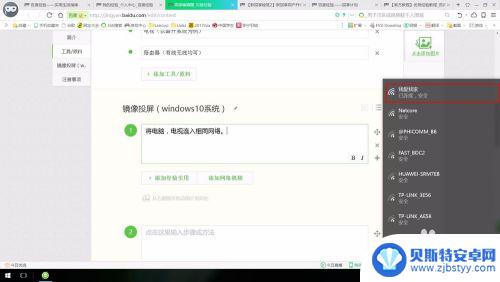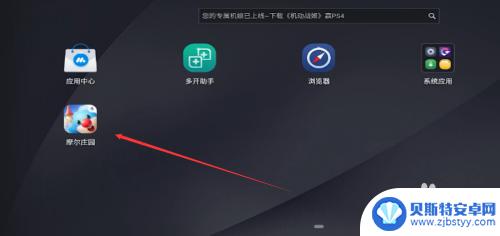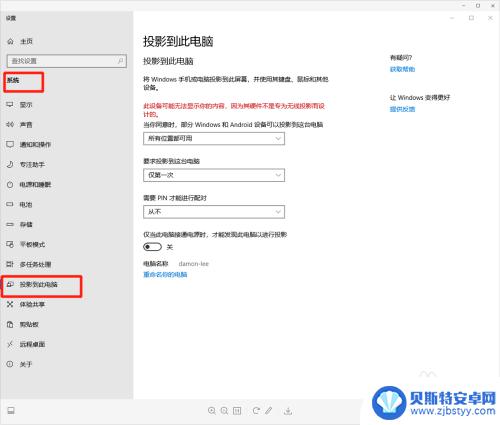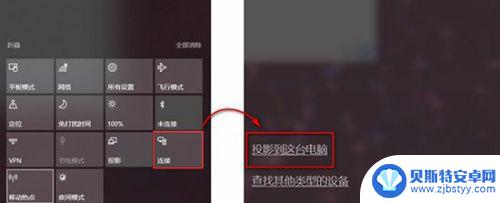oppo手机投屏到戴尔电脑设置方法 oppo手机如何连接到戴尔电脑进行投屏
oppo手机投屏到戴尔电脑设置方法,随着科技的不断进步,智能手机已经成为我们日常生活中必不可少的工具之一,而OPPO手机作为一款备受欢迎的品牌,其强大的性能和丰富的功能一直以来都备受用户们的喜爱。在众多功能中,投屏功能更是备受关注。如何将OPPO手机与戴尔电脑连接进行投屏呢?本文将为大家详细介绍OPPO手机投屏到戴尔电脑的设置方法,让我们一起来看看吧。
oppo手机如何连接到戴尔电脑进行投屏
步骤如下:
1.
首先我们打开电脑,点击左下方的开始菜单栏。在弹出的窗口中点击设置图标。点击之后我们即可进入设置界面,我们点击系统。
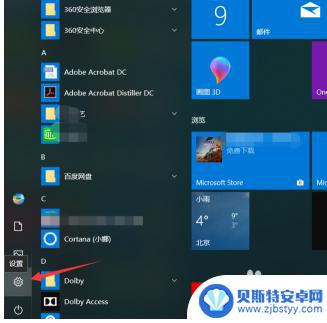
2.然后我们在系统界面中点击左侧一栏中的投影到此电脑这个选择,在对应的右侧一栏中可以看到该功能是关闭状态。
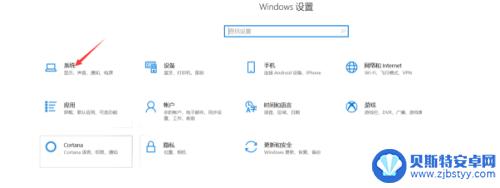
3.我们将该选项更改为所有位置都可用即可。
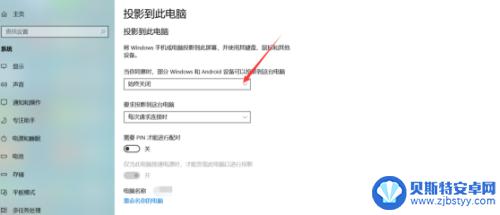
4.然后我们打开手机,打开手机中的投屏软件,在界面中点击连接。

5.然后我们点击“投屏码投屏”。之后我们点击下方选项即可和自己的电脑进行连接了。
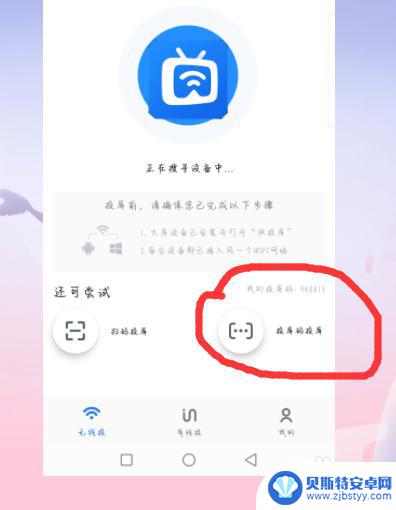
6.在电脑上会弹出是否允许安卓手机再次投影的提示,我们点击是。之后耐心等待连接完成即可使用。

以上就是oppo手机投屏到戴尔电脑设置方法的全部内容,有遇到这种情况的用户可以按照小编的方法来进行解决,希望能够帮助到大家。
相关教程
-
联想投影仪怎么连接电脑 联想笔记本如何连接投影仪
联想投影仪是一种非常实用的办公设备,可以帮助用户实现电脑屏幕投射到大屏幕上的效果,方便进行演示、教学或观影,如何正确连接联想投影仪和电脑呢?对于联想笔记本用户来说,连接投影仪非...
-
爱投屏怎么把电脑投屏到电视 电脑如何连接电视进行投屏
现代科技的快速发展使得电视不再仅仅是一个观看节目的媒介,而是成为了我们生活中不可或缺的一部分,有时候我们想要在更大的屏幕上享受电脑上的内容,如何将电脑投屏到电视成为了一个让人困...
-
摩尔庄园如何手机投屏 摩尔庄园电脑手机互通方法
摩尔庄园如何手机投屏,摩尔庄园是一款备受欢迎的手机游戏,有时候我们可能想要将游戏画面投射到更大的屏幕上,以便更好地享受游戏的乐趣,幸运的是,摩尔庄园提供了手机投屏的功能,使我们...
-
华为手机如何连接华为笔记本电脑 华为手机无线投屏到笔记本电脑的方法
随着科技的不断发展,华为手机和华为笔记本电脑的连接已经变得更加便捷和智能化,想要将华为手机上的内容无线投屏到笔记本电脑上,只需简单几步操作即可实现。通过华为手机自带的无线投屏功...
-
苹果电脑和手机如何投屏 苹果手机如何实现屏幕投射到电脑
苹果电脑和手机如何投屏,随着科技的不断进步,苹果电脑和手机的投屏功能也得到了不断的完善和发展,无论是苹果手机如何实现屏幕投射到电脑,还是苹果电脑如何实现手机投屏,这些功能的实现...
-
电脑和手机投屏怎么连接 手机连接电脑进行投屏
在当下数字化时代,电脑和手机已经成为人们生活中不可或缺的工具,投屏技术的出现,更是让我们的生活变得更加便捷和高效。想象一下当你需要在大屏幕上展示手机里的内容时,只需简单连接电脑...
-
手机如何设置自动浏览网页 手机浏览器定时刷新网页教程
我们经常会遇到需要定时刷新网页的情况,比如监控某个网页的信息变化或者定时查看特定网页的更新内容,而手机浏览器也提供了定时刷新网页的功能,让我们能够更便捷地实现这一需求。下面我们...
-
苹果手机怎么同时登陆两个qq号 iPhone怎么同时登陆两个qq号
苹果手机作为一款功能强大的智能手机,拥有着许多实用的功能和便利的操作,其中许多用户都会遇到一个问题,就是如何在iPhone上同时登录两个QQ号。在日常生活中,我们可能需要同时管...
-
手机打开手电筒不亮 手机手电筒不亮怎么解决
手机的手电筒功能在我们日常生活中扮演着非常重要的角色,但有时候我们会遇到手机手电筒不亮的情况,当手机的手电筒功能无法正常使用时,可能会给我们的生活带来一些不便。当我们遇到手机手...
-
苹果手机怎么拍照好看又清晰13 苹果手机如何调整相机清晰度
苹果手机作为目前市场上最受欢迎的智能手机之一,其拍照功能一直备受好评,很多用户在使用苹果手机拍照时常常遇到清晰度不够的问题。如何才能让苹果手机拍出更清晰更好看的照片呢?调整相机...